- Forfatter Lauren Nevill [email protected].
- Public 2023-12-16 18:54.
- Sist endret 2025-01-23 15:23.
Det er mange måter og teknologier for distribusjon av filer gjennom globale og lokale nettverk i dag. I Windows, for å gi eksterne brukere muligheten til å skaffe katalogdata i et lokalt nettverk, er det nødvendig å gjøre dem til delte ressurser.
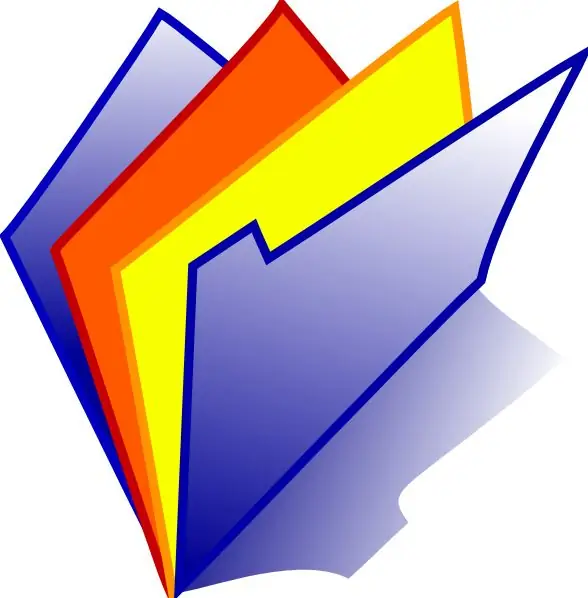
Bruksanvisning
Trinn 1
Denne tilnærmingen er dessverre ikke uten ulemper. Derfor, for å ikke frykte konsekvensene, distribuere filer på nettverket og regulere tilgangen til dem, må du installere og konfigurere filserveren.
Steg 2
Kjør først oppsettet for IIS Server Management. Klikk på "Start" på oppgavelinjen på skrivebordet ditt, merk delen "Innstillinger", klikk på "Kontrollpanel" og gå til den. I det nåværende vinduet, finn snarveien "Administrasjon" og åpne den. Åpne deretter snarveien kalt Internet Information Services.
Trinn 3
Gå videre til å konfigurere selve filserveren. Utvid delen Lokal datamaskin på venstre side av vinduet Internet Information Services. Åpne deretter FTP-nettsteder. Marker nå elementet med tittelen "Standard FTP-side". Velg Egenskaper og handling fra menyen.
Trinn 4
På dette stadiet må du konfigurere de grunnleggende parametrene til serveren med filer. Klikk på FTP-nettsted-fanen i vinduet med tittelen Egenskaper: Standard FTP-nettsted. Angi porten og ip-adressen som serveren skal godta tilkoblinger i gruppen kontroller som kalles "Identifikasjon". I gruppen "Connection" spesifiserer du parametrene for å begrense timeout for tilkobling og antall. Merk av i boksen ved siden av "Hold en logg" -boksen, og velg et loggformat hvis du vil lagre detaljert informasjon om handlingene som utføres av brukerne.
Trinn 5
Konfigurer tilgangsinnstillinger for filserveren. Bytt til fanen "Sikre kontoer". Ved siden av avkrysningsruten "Tillat anonyme forbindelser" spesifiserer du navnet på den privilegerte brukeren i det lokale nettverket, og om nødvendig passordet hans, hvis anonym tilgang skulle være mulig. I samme kategori konfigurerer du listen over alle FTP-operatører.






